
Kemas kini iOS 18 menandakan banyak yang pertama dari segi penyesuaian. iPhone atau iPad anda tidak membosankan seperti sebelum ini dan terdapat banyak ciri pada apl Messages di sepanjang baris ini. Ini termasuk ciri kesan teks dan versi Tapback yang dinaik taraf.

Tidak seperti sebelum ini, apabila anda hanya boleh bertindak balas kepada mesej dengan reaksi kelabu yang membosankan, anda kini boleh bertindak balas dengan emoji dan pelekat berwarna-warni. Selanjutnya, anda boleh membalas dengan mana-mana emoji yang anda mahukan juga.
Mari lihat cara menggunakan reaksi emoji Tapback pada Messages dalam iOS 18.
Jadual Kandungan
- Apakah Tapback pada iMessage?
- Cara menggunakan reaksi emoji Tapback dalam Messages pada iOS 18
- Cara mengedit reaksi emoji untuk mesej
- Cara memadam mesej Tapback dan mengalih keluar emoji
- Bagaimana untuk menyemak siapa yang telah menghantar emoji Tapback pada iMessage
- Bonus: Cara bertindak balas dengan pelekat untuk mesej
Apakah Tapback pada iMessage?
Menyatakan reaksi dengan baris teks tidak menyampaikan emosi yang dimaksudkan. Jadi, kami diperkenalkan dengan emoji dalam menghantar mesej. Masalah seterusnya adalah untuk membuat proses menghantar emoji ini cepat. Oleh itu, kami diperkenalkan untuk bertindak balas terhadap mesej dengan emoji. Itulah yang dilakukan oleh Tapback pada iMessage.
WhatsApp telah mempunyai ciri ini selama beberapa tahun sekarang. iMessage, sebaliknya, hanya membenarkan anda bertindak balas dengan set tetap emoji monokromatik kepada mesej. Tetapi ini berubah dengan iOS 18, kerana anda kini boleh bertindak balas terhadap mesej dengan mana-mana emoji pilihan anda menggunakan Tapback.
Ketik semula dalam apl Messages pada iPhone dan iPad: Perkara yang anda perlu tahu
- Kedua-dua anda dan penerima mesti mengemas kini iPhone anda kepada iOS 18 untuk bertindak balas terhadap mesej menggunakan Tapback.
- Pada peranti yang menjalankan versi iOS yang lebih lama, hanya emoji standard (seperti jantung, ibu jari ke atas/kebawah, dsb.) akan dihantar sebagai reaksi Tapback. Emoji lain mungkin muncul sebagai teks atau emoji.
- Begitu juga, jika anda menggunakan ciri RCS yang baru diperkenalkan pada iOS 18 untuk menghantar mesej teks ke peranti Android, mereka hanya akan dapat melihat emoji standard sebagai tindak balas kepada teks. Emoji lain akan dihantar sebagai teks atau imej.
Cara menggunakan reaksi emoji Tapback dalam Messages pada iOS 18
Begini cara anda boleh menghantar emoji melalui Tapback dalam apl Messages pada iPhone anda:
- Ketik dan tahan atau ketik dua kali pada mesej yang ingin anda balas.
- Anda akan melihat satu set emoji yang boleh anda gunakan untuk bertindak balas. Jika anda mahukan lebih banyak lagi, ketik pada ikon emoji smiley kelabu, dan ia akan membuka papan kekunci dan membolehkan anda memilih mana-mana emoji yang anda mahu.
- Pilih emoji yang anda mahu hantar. Ini akan melampirkan emoji sebagai tindak balas kepada mesej.
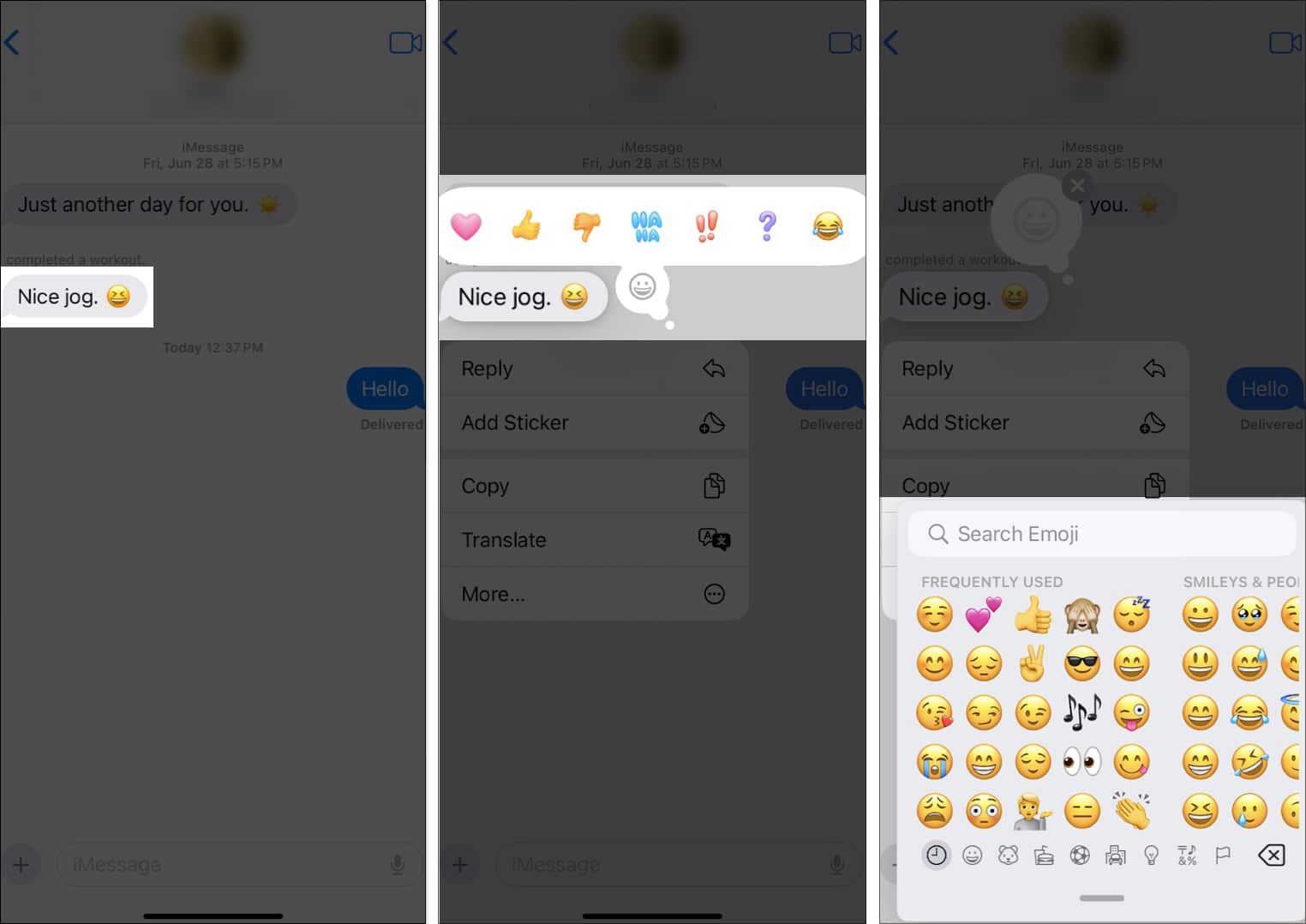
Cara mengedit reaksi emoji untuk mesej
Jika anda menghantar emoji yang salah sebagai reaksi, anda boleh mengeditnya menggunakan langkah berikut:
- Ketik dan tahan mesej dengan reaksi emoji. Atau anda boleh mengetik emoji yang dilampirkan pada mesej.
- Hanya pilih emoji baharu untuk menggantikan emoji semasa. Anda boleh memilih daripada baris pratetap atau pilih emoji smiley kelabu dan pilih satu apabila papan kekunci emoji dibuka.
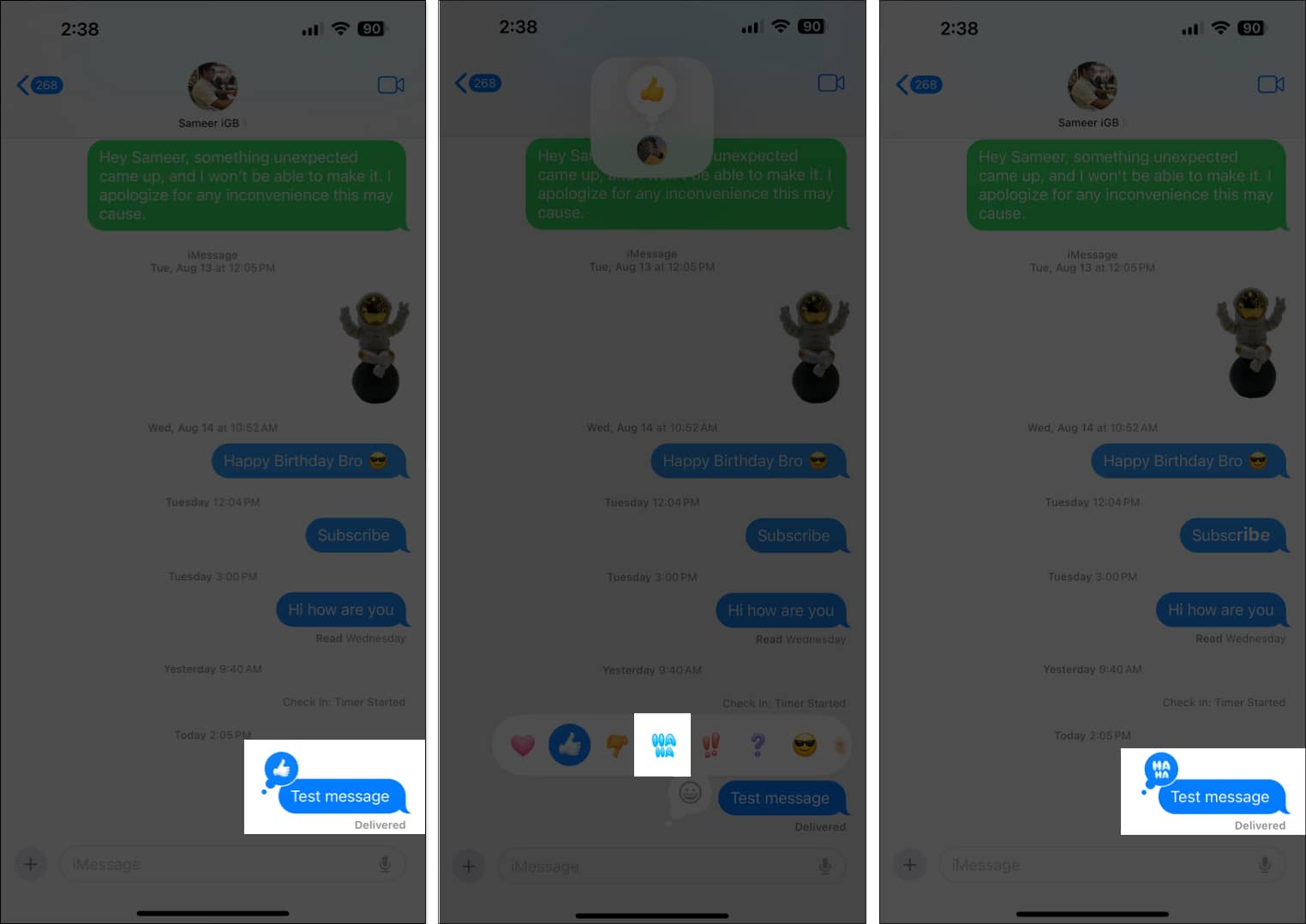
Cara memadam mesej Tapback dan mengalih keluar emoji
Jika anda menghantar reaksi emoji secara tidak sengaja, anda boleh mengalih keluarnya seperti ini:
- Cari mesej yang anda balas dengan emoji. Kemudian, ketik dan tahan mesej. Atau anda boleh mengetik emoji yang dilampirkan pada mesej.
- Pilih emoji yang diserlahkan, dan ia akan mengalih keluarnya daripada mesej.
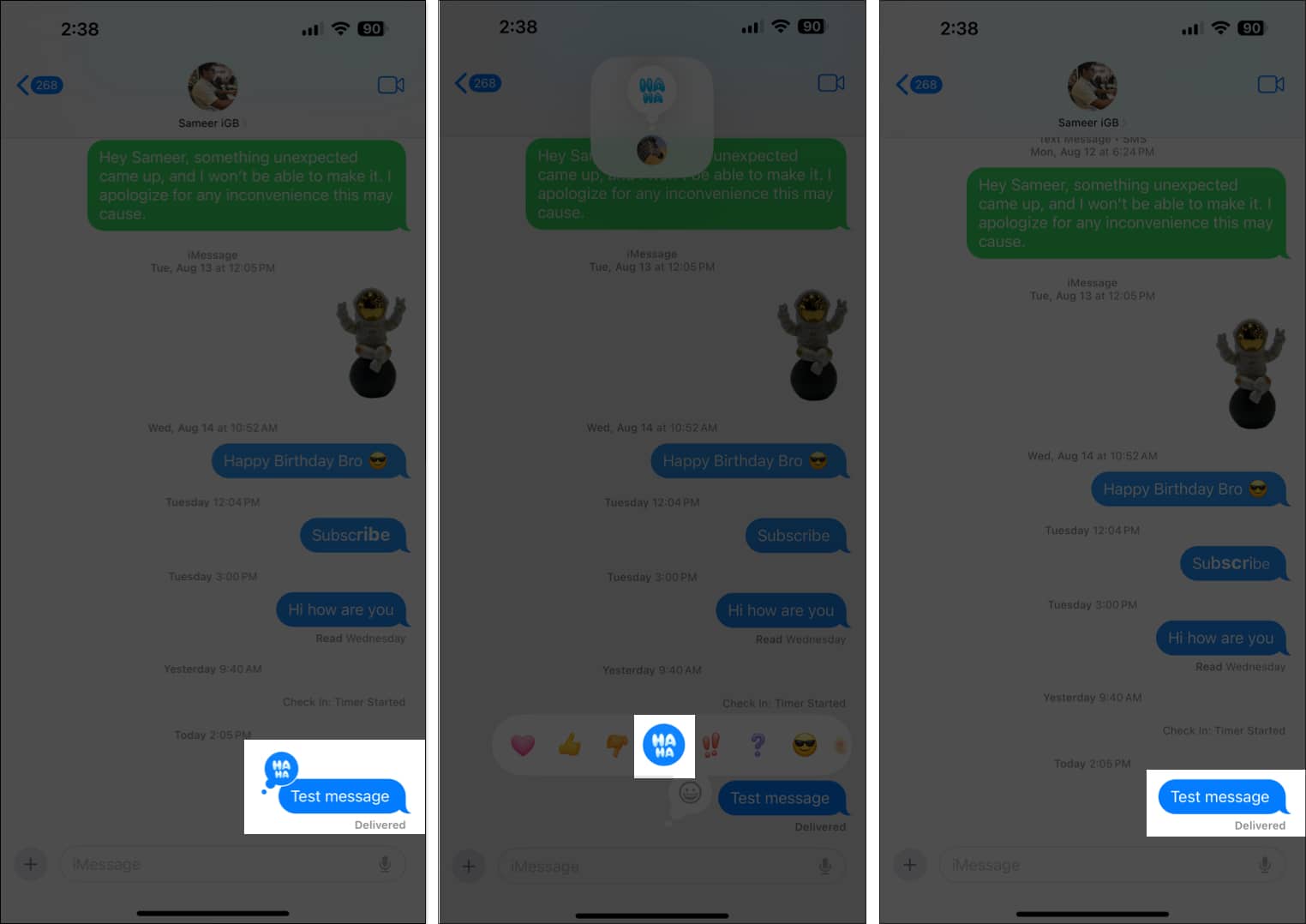
Bagaimana untuk menyemak siapa yang telah menghantar emoji Tapback pada iMessage
Jika ia adalah sembang kumpulan iMessage, anda mungkin tertanya-tanya siapa yang telah bertindak balas terhadap mesej. Anda boleh menyemak ini dengan mengikuti langkah berikut:
- Ketik pada reaksi emoji pada mesej.
- Kemudian, ketik pada foto pengirim, dan ia akan mengembangkan emoji dan menunjukkan nama pengirim.
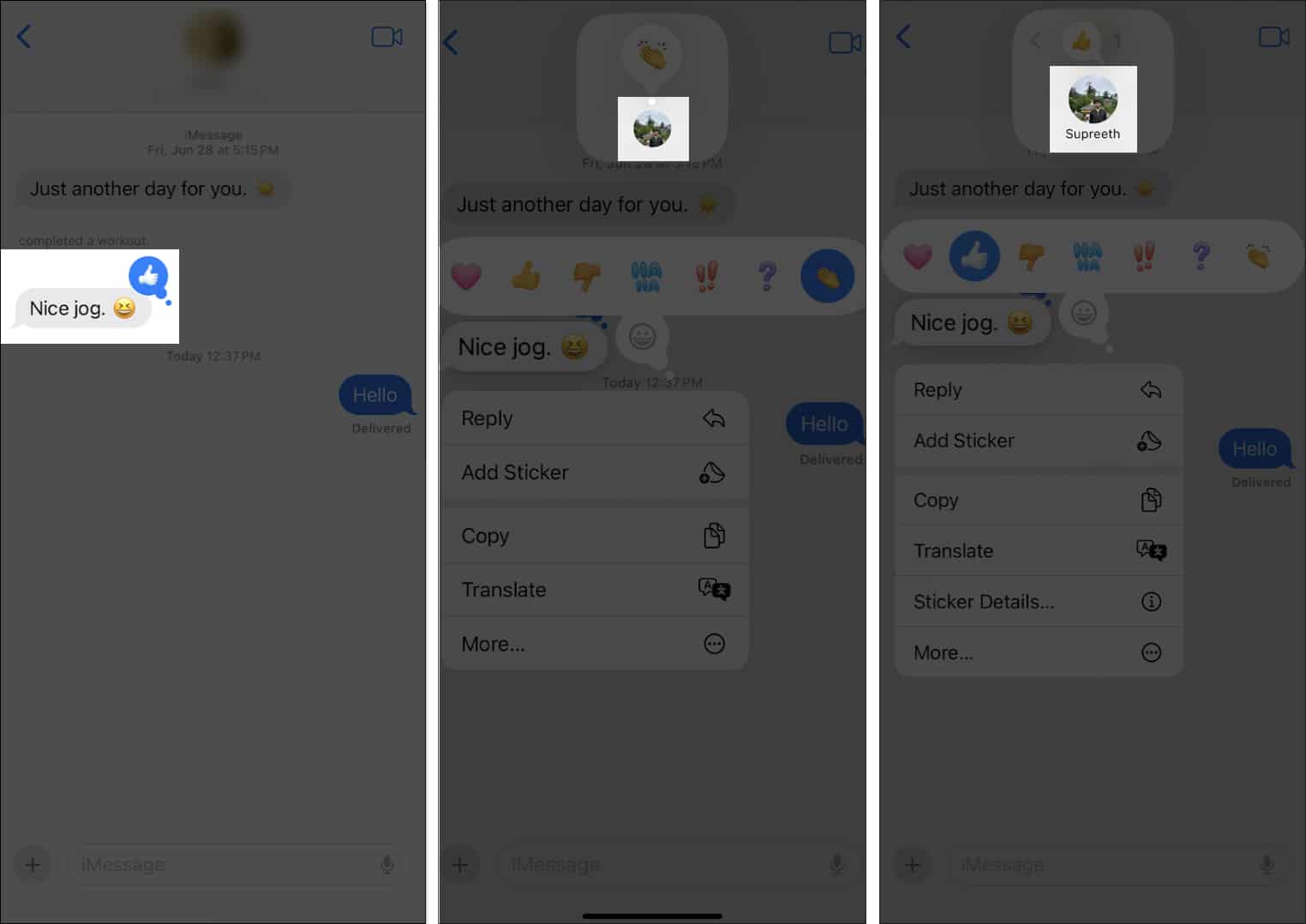
Bonus: Cara bertindak balas dengan pelekat untuk mesej
Jika anda bosan bertindak balas terhadap mesej dengan emoji, anda boleh menggunakan pelekat. Anda boleh sama ada menggunakan Memoji lalai pada papan kekunci Apple atau bertindak balas menggunakan pelekat yang anda buat untuk melakukan ini. Begini caranya:
- Ketik dan tahan atau ketik dua kali pada mesej yang ingin anda balas dengan pelekat.
- Pilih Tambah Pelekat.
- Sekarang, pilih ikon pelekat. Semak imbas pelekat apabila papan kekunci muncul dan pilih yang anda mahu hantar.
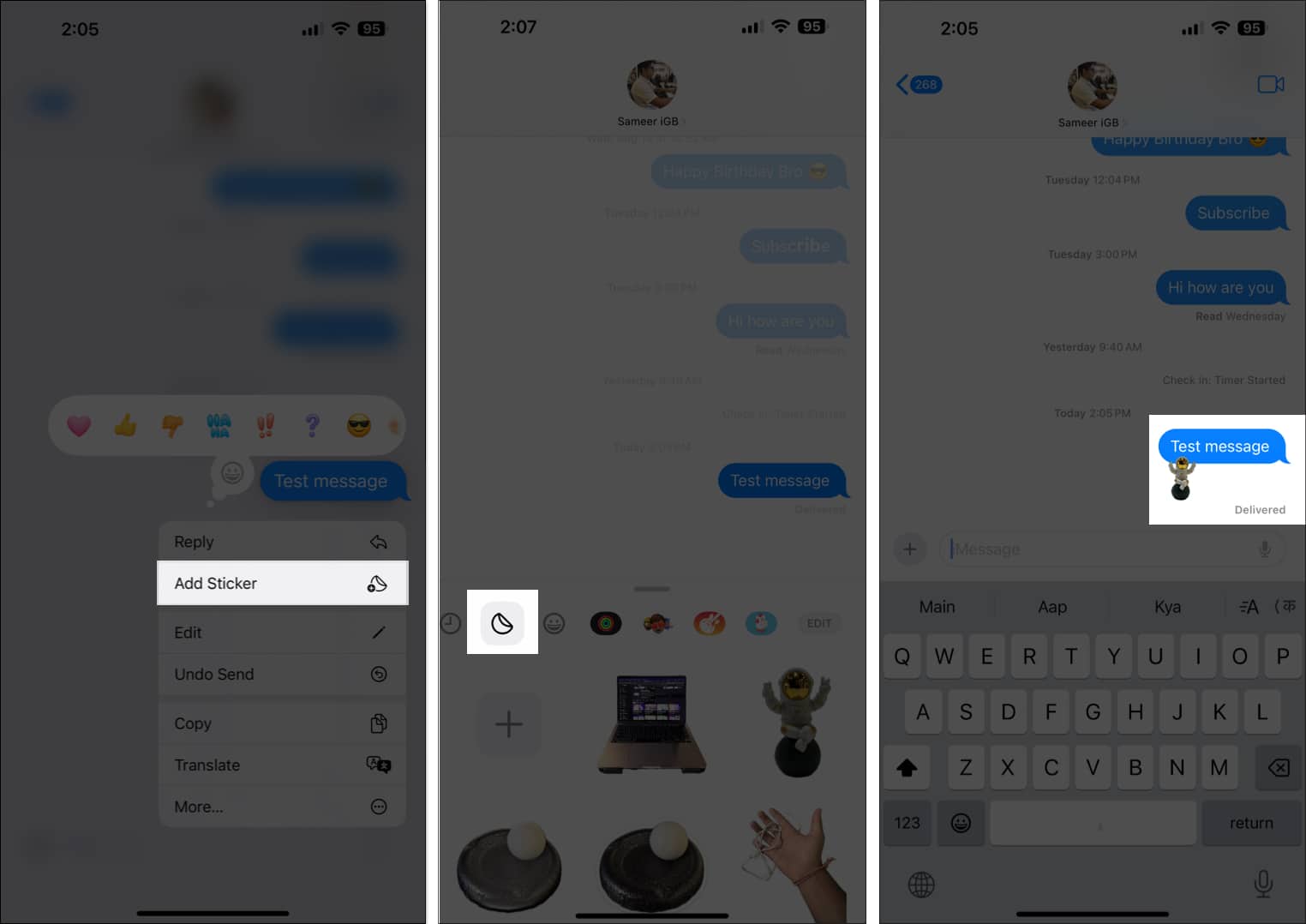
Untuk memadam pelekat:
- Ketik dan tahan mesej, dan pilih Butiran Pelekat.
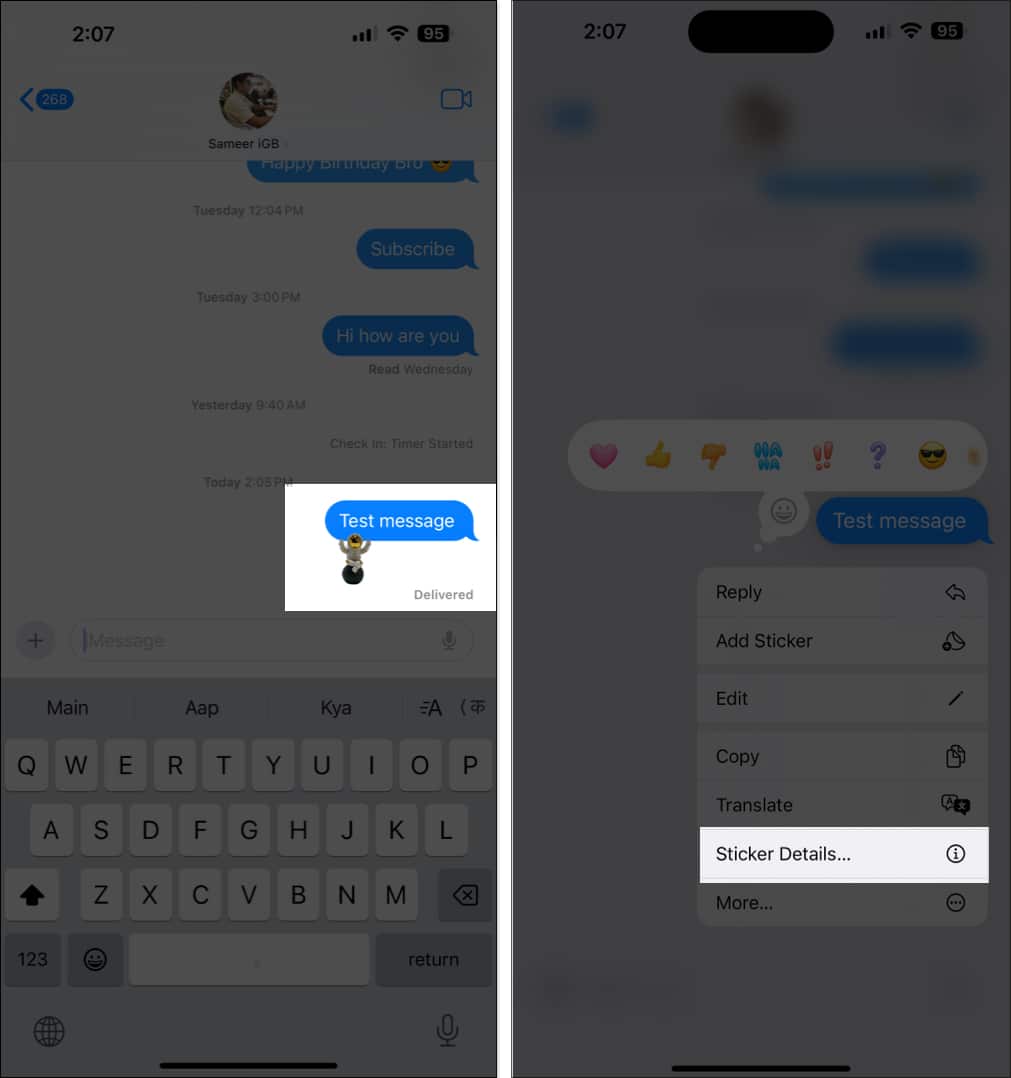
- Sekarang, leret ke kiri pada pelekat yang ingin anda padamkan.
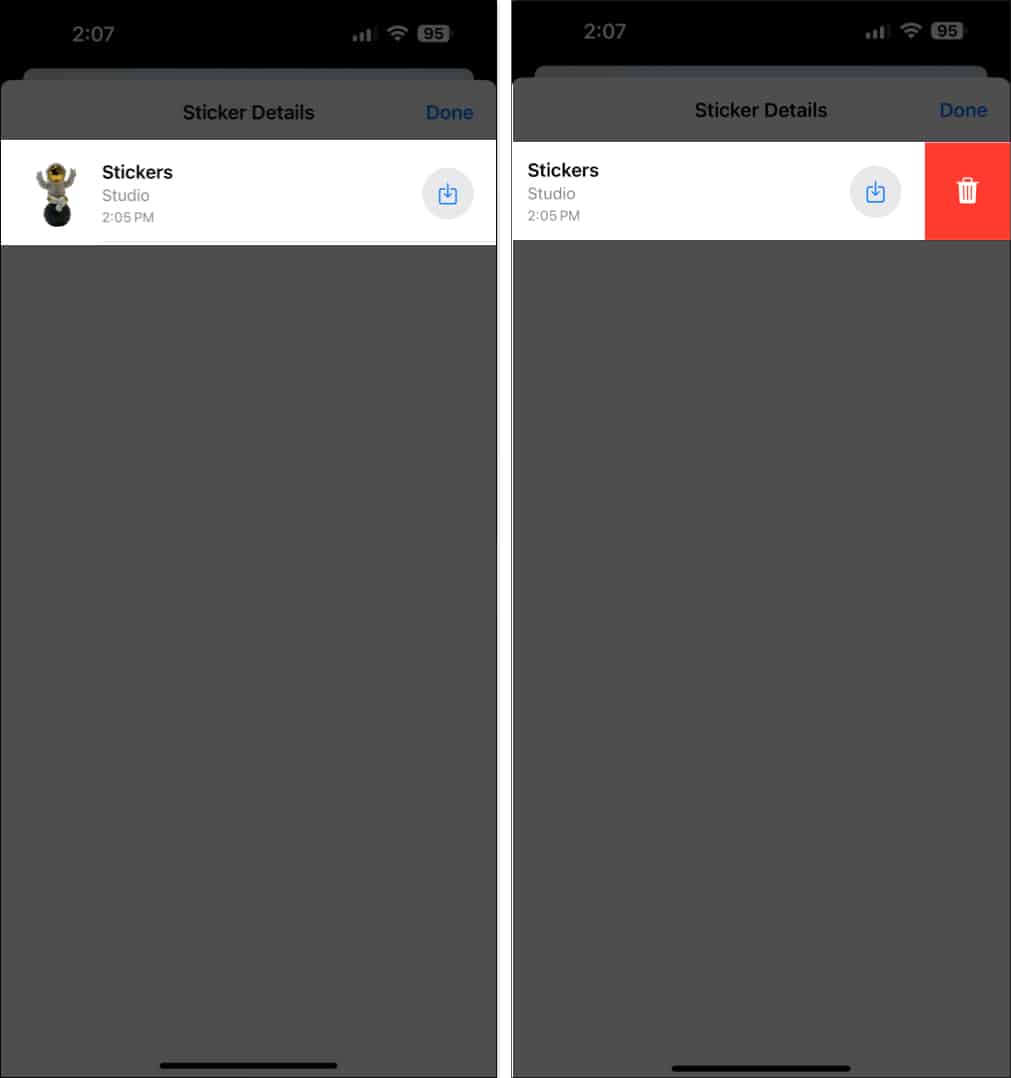
Menggulung…
Versi lanjutan Tapback pada iMessage telah lama tertunggak. Terima kasih kepada iOS 18, perbualan pada iMessage lebih menyeronokkan. Pernahkah anda cuba mencipta pelekat langsung yang boleh anda hantar pada iMessage?
Jika anda mempunyai sebarang soalan lanjut, anda boleh lihat bahagian FAQ di bawah.
Soalan Lazim
Seperti yang dinyatakan sebelum ini, kedua-dua anda dan penerima mesti mengemas kini iPhone atau iPad anda kepada iOS 18 atau iPadOS 18.
Tiada cara untuk menukar baris emoji yang dicadangkan secara manual pada apl Messages. Ia mengemas kini mengikut emoji yang kerap digunakan.
Tidak, anda hanya boleh bertindak balas dengan satu emoji. Walau bagaimanapun, anda boleh menambah berbilang pelekat pada mesej.
Anda juga mungkin suka membaca:
- Cara menghantar iMessage dengan kesan pada iPhone dan iPad
- Bagaimana untuk mengetahui maksud emoji pada iPhone
- Bagaimana untuk menggabungkan emoji pada iPhone
